excel表格设置下拉菜单快速填充单元格数据方法
1、制作表格常常遇到比如多数员工属于一个单位的情况,如果每次都输入一遍单位名称,则会不停地进行重复工作。制作一个下拉填充菜单则可以减少重复工作,提高工作效率。

2、先以复现率较高的部门为例。全选部门所在列。
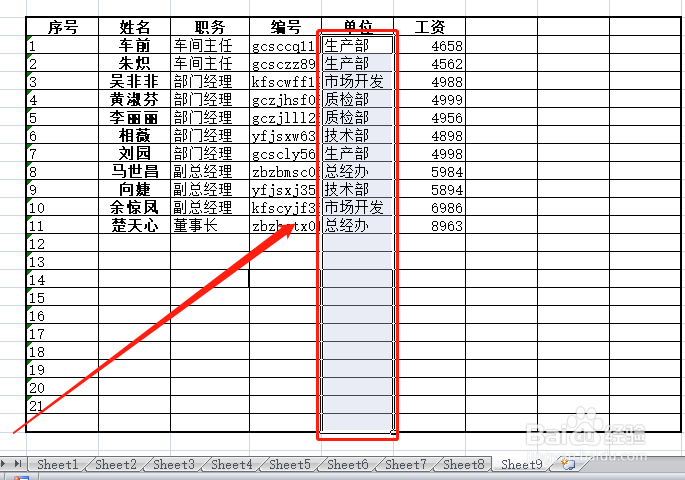
3、点击“数据—数据有效性—数据有效性”。
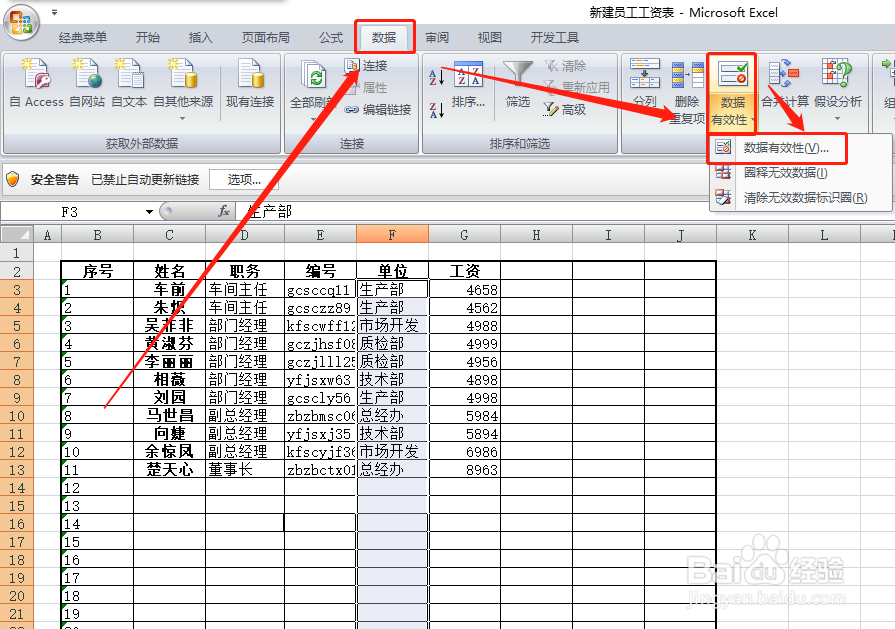
4、在弹出窗口的“设置—有效性条件—允许”下拉菜单中选择“序列”。
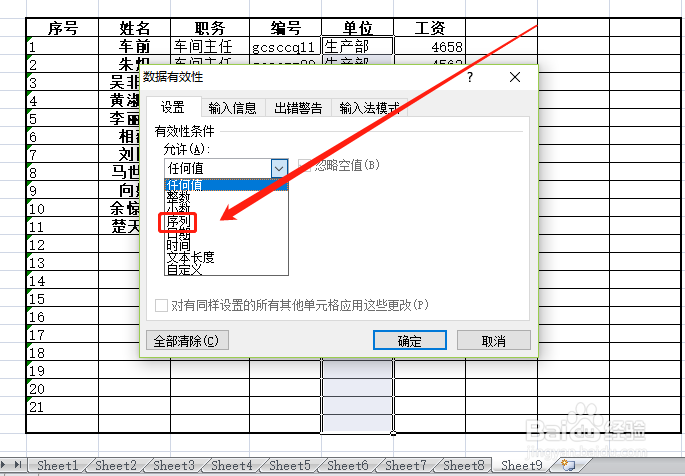
5、点击“来源”右侧的按钮。
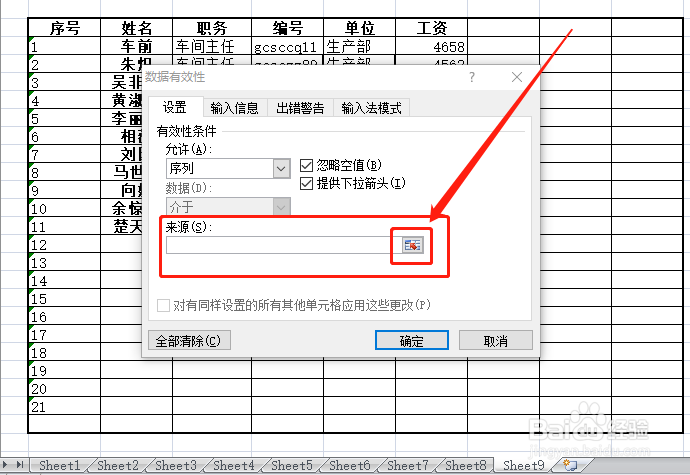
6、在新弹出的窗口下,按下ctrl键,点击各部门。
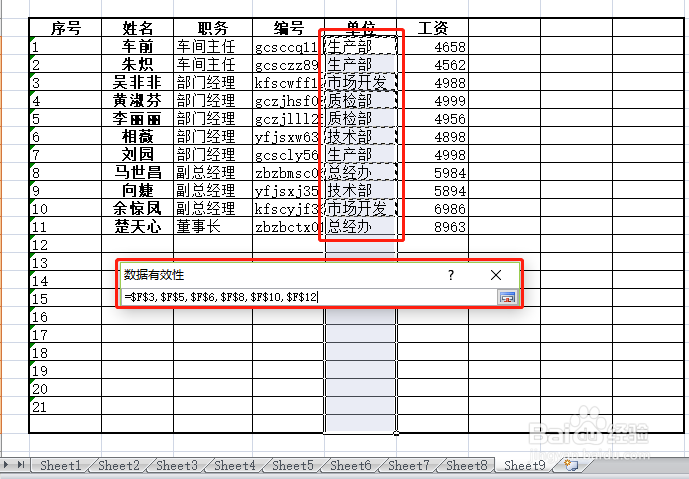
7、然后点击“数据有效性”右侧始艺按钮,返回设置界面。
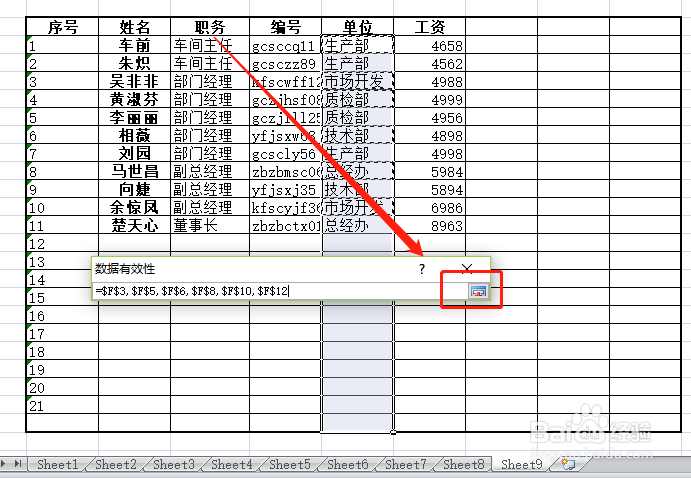
8、返回设置界面,点击“确定”。

9、现在我歌棍吐们再点击部门列中的单元格,右侧即会出现向下箭头,点击它即可看到部门数据,直接点击即可输入了。
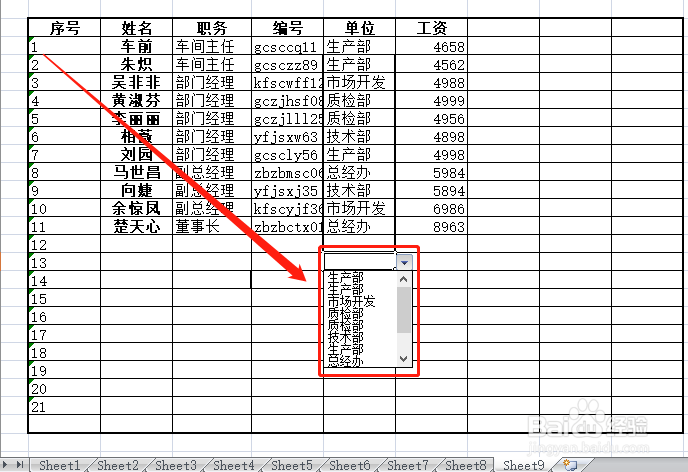
10、同样的方法,我们可以设置“职务”“编号”等这类有较多重复输入项的列爷歌。

1、把重复输入较多的项制成下拉菜单,点击就可输入的方法,可以大大提高效率。
2、方法就是利用数据有效性,将所有经常需要输入的数据做成一个下拉菜单,在输入数据时,点击下拉菜单,点击选择即可完成。
3、总结经验,博采众长,excel表格知识,助您日日高升!
声明:本网站引用、摘录或转载内容仅供网站访问者交流或参考,不代表本站立场,如存在版权或非法内容,请联系站长删除,联系邮箱:site.kefu@qq.com。
阅读量:105
阅读量:76
阅读量:78
阅读量:20
阅读量:134